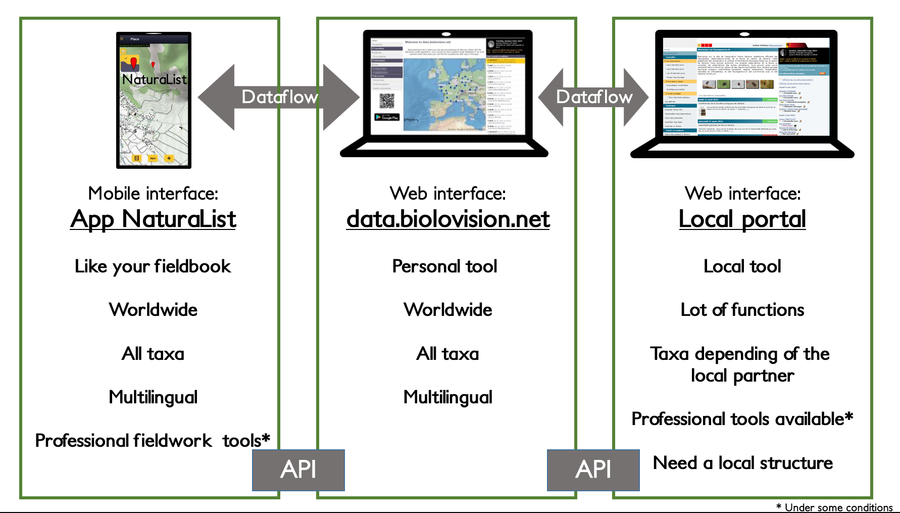Main Page/fr: Difference between revisions
No edit summary |
(Created page with "Cette section est conçue pour aider les administrateurs et les utilisateurs disposant de droits spéciaux à gérer le portail local, ses projets et protocoles. Les administrateurs peuvent notamment : * publier des nouvelles, annoncer des événements <br/> * vérifier et valider des données <br/> * organiser et ajouter du contenu sur le site web <br/> * créer des sites prédéterminés <br/> * attribuer des projets et des protocoles à certains utilisateurs <br/...") |
||
| Line 126: | Line 126: | ||
==Administration== | ==Administration== | ||
Cette section est conçue pour aider les administrateurs et les utilisateurs disposant de droits spéciaux à gérer le portail local, ses projets et protocoles. Les administrateurs peuvent notamment : | |||
* publier des nouvelles, annoncer des événements <br/> | |||
* | * vérifier et valider des données <br/> | ||
* | * organiser et ajouter du contenu sur le site web <br/> | ||
* | * créer des sites prédéterminés <br/> | ||
* | * attribuer des projets et des protocoles à certains utilisateurs <br/> | ||
* | * accorder certains droits à certains utilisateurs <br/> | ||
* | <br/>. | ||
<br/> | |||
<div lang="en" dir="ltr" class="mw-content-ltr"> | <div lang="en" dir="ltr" class="mw-content-ltr"> | ||
Revision as of 11:37, 5 July 2023
Documentation du système de sciences citoyennes de Biolovision
L'application mobile Naturalist et ses équivalents en ligne sont des outils numériques qui permettent aux naturalistes amateurs et professionnels d'enregistrer et de partager en temps réel des données sur la biodiversité pour des études à grande échelle sur la conservation de la nature et le suivi de la biodiversité. Comme dans tout projet basé sur la science citoyenne, la participation libre et volontaire des naturalistes ainsi que le partage des données collectées, permettent de construire d'énormes bases de données en un temps record. Ceci permet aux scientifiques d'agir rapidement contre la perte de biodiversité. De plus, les grandes bases de données offrent plus d'options et de flexibilité dans le processus de collecte des données, qui est un complément à la manière scientifique de collecter les données.
Les outils sont très simples à utiliser par les utilisateurs enregistrés, soit en transmettant des données occasionnellement ou par des listes directement sur le terrain, les partageant ainsi avec les autres utilisateurs, soit en les rentrant dans le système plus tard à la maison.
Des outils plus spécifiques et professionnels sont également disponibles, sous certaines conditions(comme avoir un portail local et des administrateurs locaux), avec de nombreuses fonctions spécialisées comme des outils spéciaux pour établir des protocoles, des statistiques spécifiques, annoncer des nouvelles, etc.
La majorité des restitutions de données et de cartes sont des restitutions "en direct", continuellement renouvelées avec les nouvelles données saisies.
Tous les produits sont développés par Biolovision Sàrl, basée à Ardon, en Suisse.
Interface Web
Portails locaux
- Interface principale
- Commencer
- Mon compte: E-mail, mot de passe et personnalisation
- Participer:Soumettre des données*
- Modifier des enregistrements*
- Effacer des données*
- Parcourir les données*
- Exporter vos données*
- Naviguer sur la carte*
- Codes et symboles*
- Langues disponibles*
- Espèces partiellement cachées*
- Analyses*
- Galerie*
- Module*
- Profil*
- Administration*
- FAQ*
data.biolovision.net
Interface mobile
NaturaList pour Android
- Débuter avec NaturaList
- Entrer des données*
- Protocoles*
- Projets*
- Modifier et effacer des données*
- Visualiser les données*
- Naviguer sur la carte*
- Langues*
- FAQ*
- Protocoles*
NaturaList pour iOS
Tutoriels
Divers
- Portails locaux et partenaires*
- Glossaire*
- Langues disponibles*
- Correspondance des codes atlas*
- Références taxonomiques*
- Liste des symboles*
- Degré de rareté*
Administration
Cette section est conçue pour aider les administrateurs et les utilisateurs disposant de droits spéciaux à gérer le portail local, ses projets et protocoles. Les administrateurs peuvent notamment :
- publier des nouvelles, annoncer des événements
- vérifier et valider des données
- organiser et ajouter du contenu sur le site web
- créer des sites prédéterminés
- attribuer des projets et des protocoles à certains utilisateurs
- accorder certains droits à certains utilisateurs
.
All administrative functions work separately and not all administrators have access to all functions. For example, an administrator may be able to modify dessign and content on the home screen but may not be able to see hidden data or to grant users rights to protocols; whereas another administrator may have rights to parameter a specific protocol, create study sites on this protocol and assign sites to users, but may not be able to do the same for a different protocol; etc.
To become an administrator or have specific rights, contact the already existing administrator for your local portal stating which specific area you wish to have access to and your reasons to do so. Administration rights rest at the discretion of those already running the local portal.
To see all administrators of your local portal, and to contact them, go to Home screen on your local portal and follow Menu > Useful information > Help > Users access rights. Note you need to be a registered user to access this information. Once you become an administrator or get special rights, your name will automatically appear in the list.